- Google Chrome ბრაუზერს აქვს ინკოგნიტო რეჟიმი, რომელიც არ ახსოვს დათვალიერების ისტორია პირადი დათვალიერებისთვის.
- Chrome-ში პრობლემების თავიდან ასაცილებლად, დარწმუნდით, რომ იყენებთ ბრაუზერის უახლეს ვერსიას.
- თუ ხმა არ მუშაობს Chrome ინკოგნიტოში, მაშინ პრობლემა შეიძლება გამოწვეული იყოს გაუმართავი გაფართოებით ან პოტენციური მავნე პროგრამით Chrome-ში.
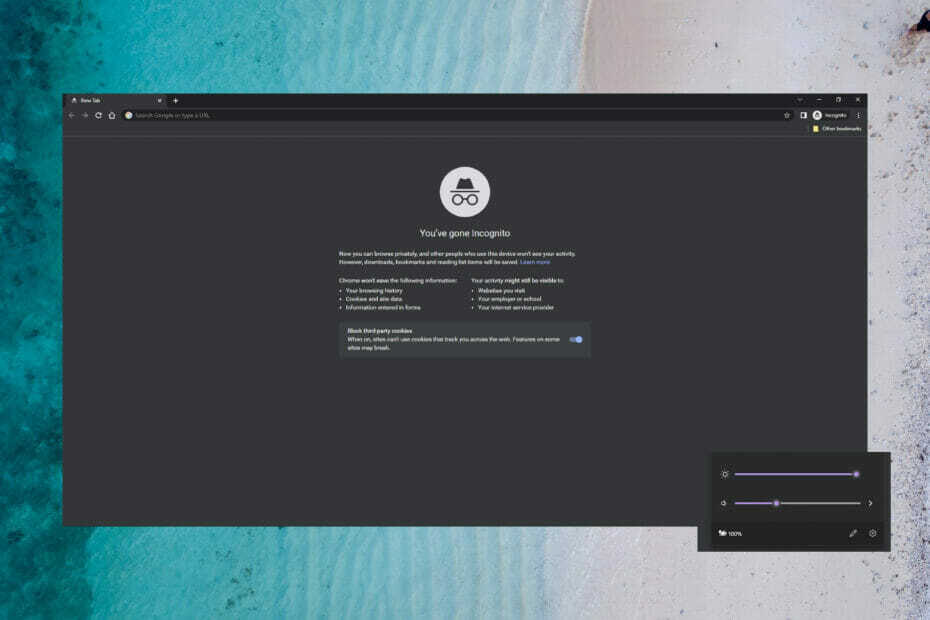
- მარტივი მიგრაცია: გამოიყენეთ ოპერის ასისტენტი გასასვლელი მონაცემების გადასატანად, როგორიცაა სანიშნეები, პაროლები და ა.შ.
- რესურსების გამოყენების ოპტიმიზაცია: თქვენი ოპერატიული მეხსიერება უფრო ეფექტურად გამოიყენება, ვიდრე Chrome-ს
- გაძლიერებული კონფიდენციალურობა: უფასო და შეუზღუდავი VPN ინტეგრირებული
- რეკლამის გარეშე: ჩაშენებული რეკლამის ბლოკერი აჩქარებს გვერდების ჩატვირთვას და იცავს მონაცემთა მოპოვებისგან
- ჩამოტვირთეთ Opera
Google Chrome არის პოპულარული ბრაუზერი ინკოგნიტო რეჟიმში პირადი დათვალიერების ოფციით. ეს რეჟიმი საშუალებას აძლევს მომხმარებლებს დაათვალიერონ Chrome-ის დათვალიერების ისტორიისა და მონაცემების დამახსოვრების გარეშე.
თუმცა, მომხმარებლებმა განაცხადეს, რომ მათი ხმა არ მუშაობს Chrome ინკოგნიტო რეჟიმში. Თუ შენი ხმა არ მუშაობს ჩვეულებრივ Chrome-ში, ჩვენ გვაქვს ამისთვისაც გადაწყვეტილებები.
განაგრძეთ კითხვა, რომ იპოვოთ სწრაფი გამოსავალი Chrome ინკოგნიტოში ხმის არარსებობის გამოსწორების მიზნით.
რა გავაკეთო, თუ ინკოგნიტო რეჟიმში Chrome-ის გამოყენებისას ხმა არ მესმის?
1. ჩართეთ ხმა საიტის პარამეტრებში
- გახსენით Chrome და დააწკაპუნეთ სამ წერტილზე ზედა მარჯვენა კუთხეში და აირჩიეთ პარამეტრები.
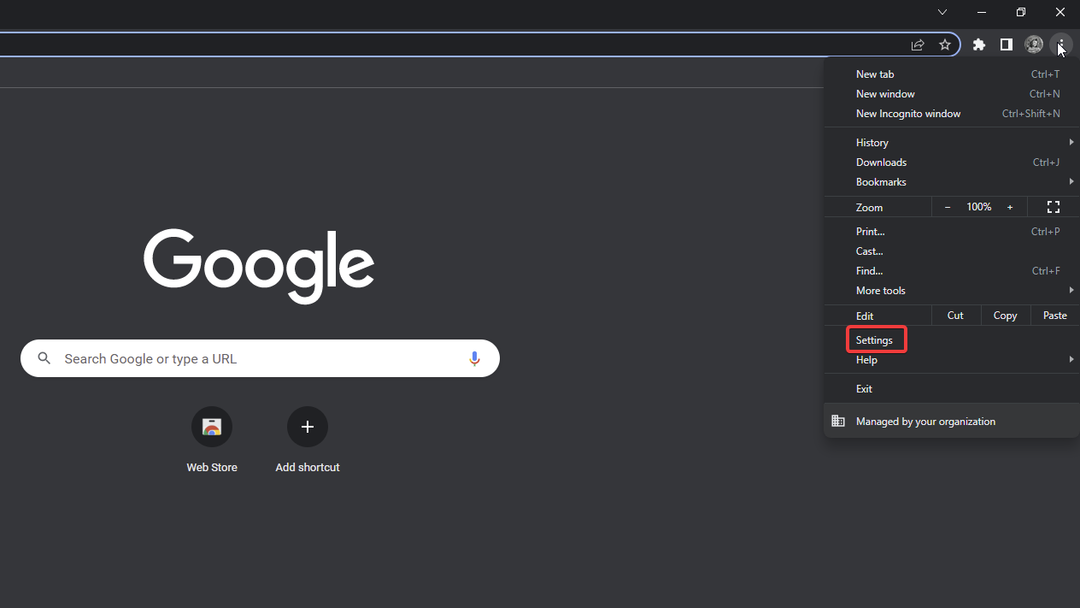
- გვერდითა ზოლში აირჩიეთ კონფიდენციალურობა და უსაფრთხოება.
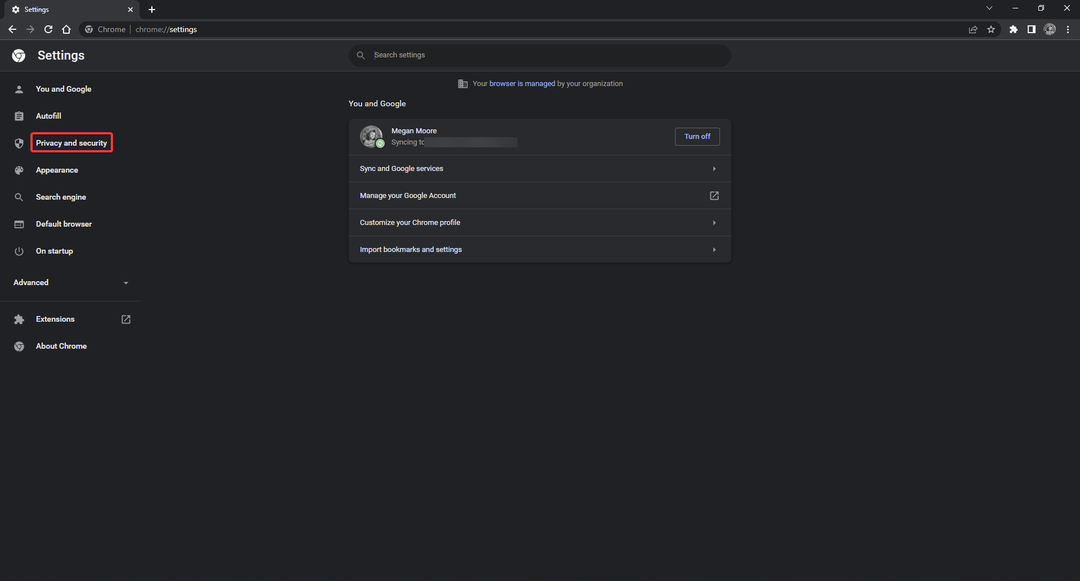
- გახსენით საიტის პარამეტრები და გადაახვიეთ ქვემოთ და გააფართოვეთ კონტენტის დამატებითი პარამეტრები.
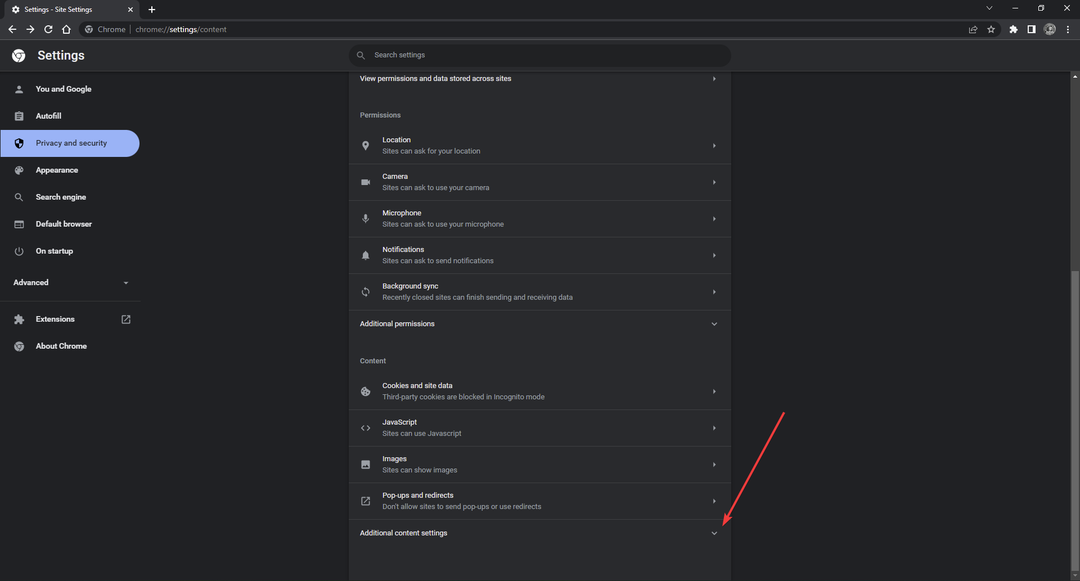
- აირჩიეთ ხმა.
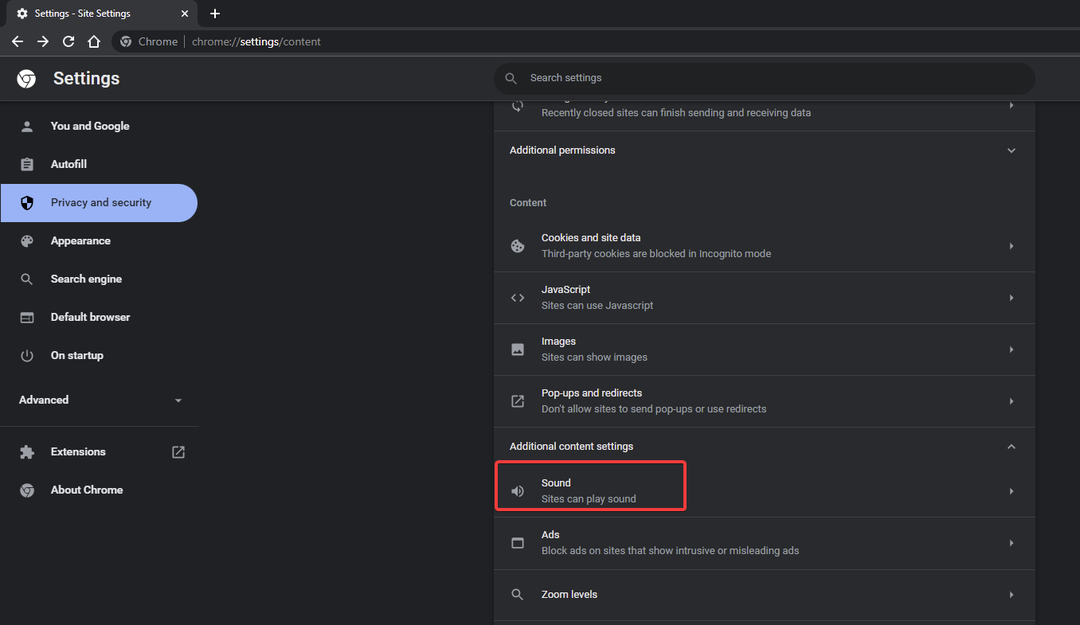
- Დარწმუნდი საიტებს შეუძლიათ ხმის დაკვრა არჩეულია და დარწმუნდით, რომ არ არის ჩამოთვლილი საიტები დაუშვებელია ხმის დაკვრა.
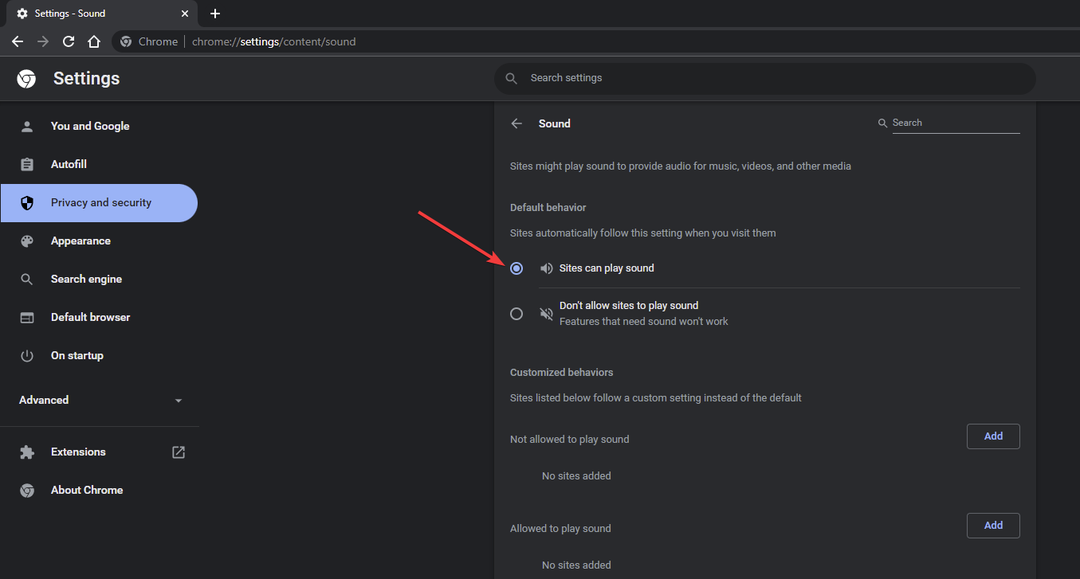
თუ ხმა არ არის ჩართული საიტის პარამეტრებში, ამან შეიძლება გამოიწვიოს ხმა ინკოგნიტო რეჟიმში არ იმუშაოს. ასევე, დარწმუნდით, რომ არ არსებობს საიტები დაბლოკილი ხმის დაკვრისთვის.
2. გააუქმეთ მიმდინარე ჩანართი
- ინკოგნიტო რეჟიმში, დააწკაპუნეთ მარჯვენა ღილაკით ჩანართზე, რომელზეც გსურთ ხმის დაკვრა.
- აირჩიეთ საიტის დადუმების მოხსნა.
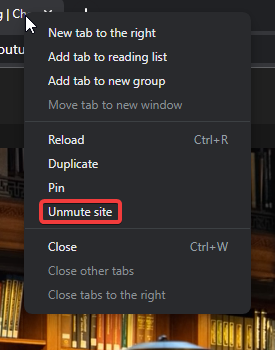
- განაახლეთ გვერდი.
პრობლემა შეიძლება გამოწვეული იყოს ჩანართის დადუმებით. ჩანართის გამორთვა ინკოგნიტო რეჟიმში უნდა გადაჭრას პრობლემას.
- როგორ ნახოთ Chrome-ის ინკოგნიტო ჩამოტვირთვის ისტორია
- 5 გზა თქვენი YouTube ესკიზების ხელახლა ხილვადი Chrome-ში
3. გაასუფთავეთ Chrome
- გახსენით Chrome და დააწკაპუნეთ სამ წერტილზე ზედა მარჯვენა კუთხეში და აირჩიეთ პარამეტრები.
- გვერდითა ზოლში გააფართოვეთ Მოწინავე.
- დააწკაპუნეთ გადატვირთეთ და გაასუფთავეთ.
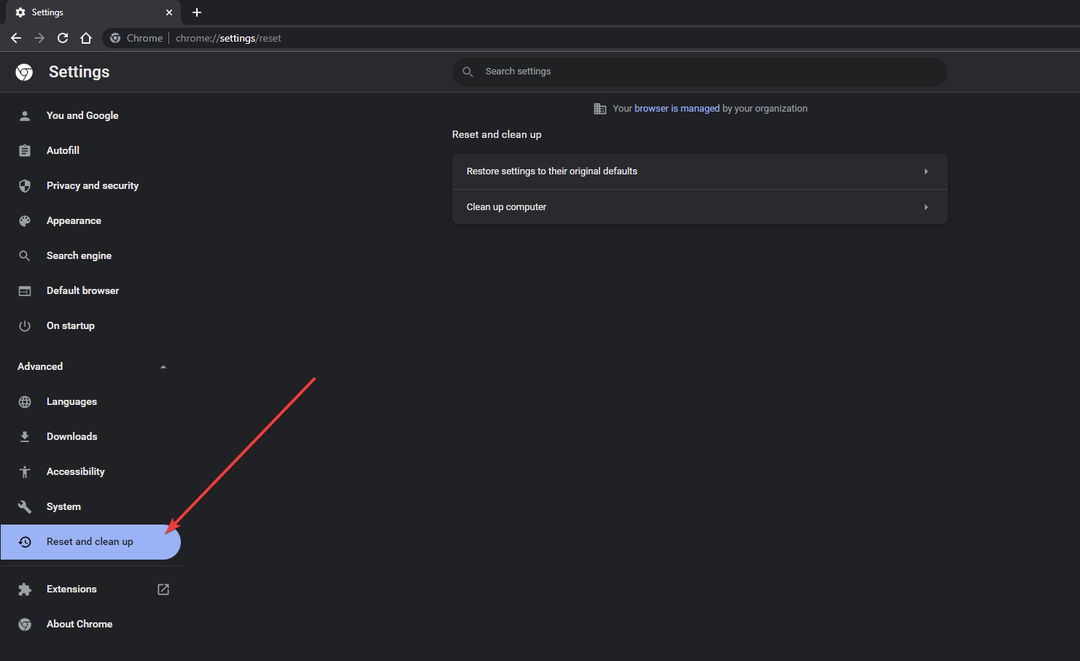
- აირჩიეთ გაასუფთავეთ კომპიუტერი.
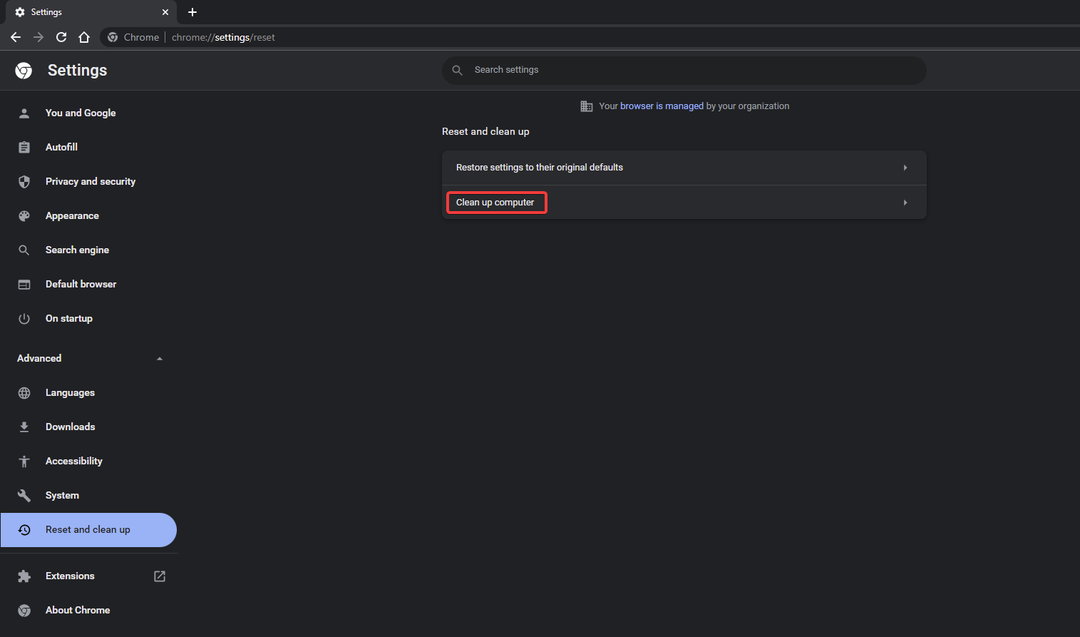
- დააწკაპუნეთ იპოვე.
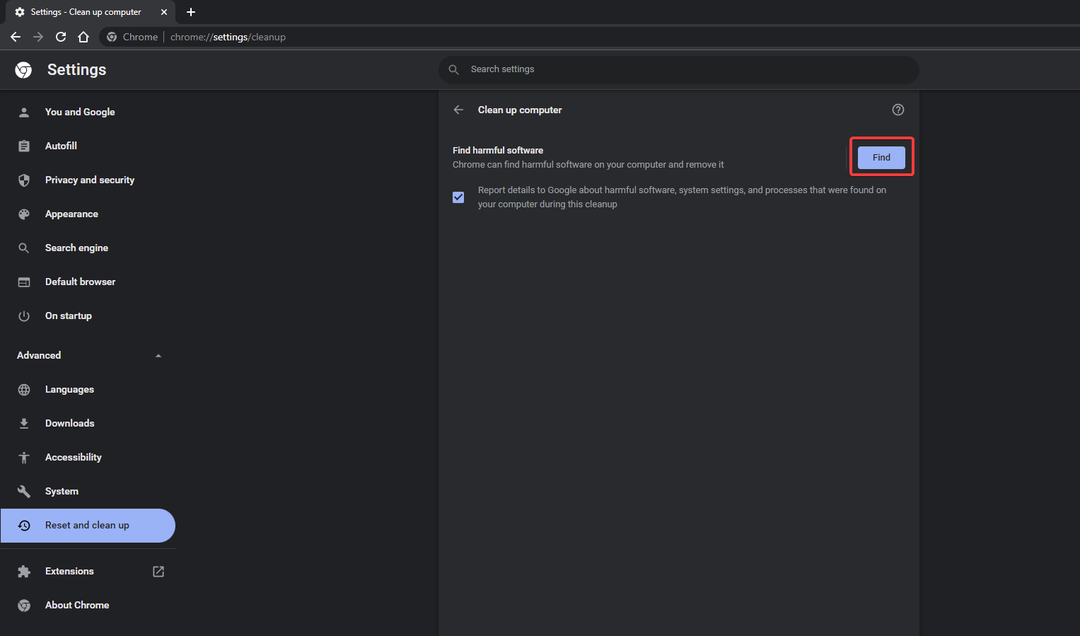
- წაშალეთ ნაპოვნი მავნე პროგრამა.
თუ Chrome-ზე არის რაიმე პოტენციური მავნე პროგრამა, მას შეუძლია ხელი შეუშალოს მის გამართულ ფუნქციონირებას. თუ თქვენი ხმა არ მუშაობს Chrome ინკოგნიტოში, სცადეთ შეამოწმოთ რაიმე მავნე პროგრამა და წაშალოთ იგი პრობლემის მოსაგვარებლად.
4. გათიშეთ გაფართოებები ინკოგნიტო რეჟიმში
- გახსენით Chrome და დააწკაპუნეთ სამ წერტილზე ზედა მარჯვენა კუთხეში და აირჩიეთ პარამეტრები.
- აირჩიეთ გაფართოებები გვერდითი ზოლიდან.
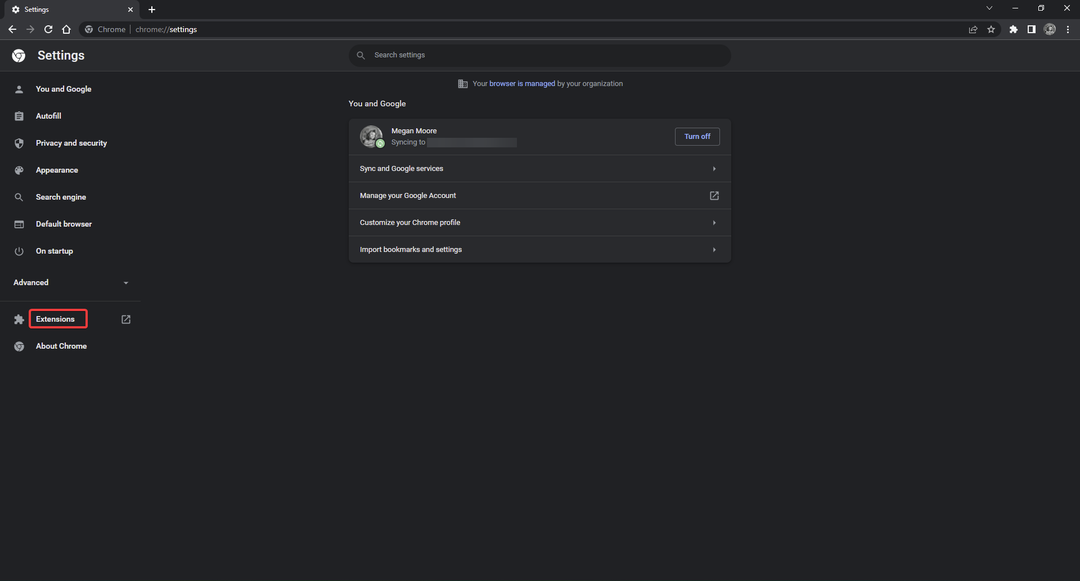
- Დააკლიკეთ დეტალები გაფართოებების ქვეშ.
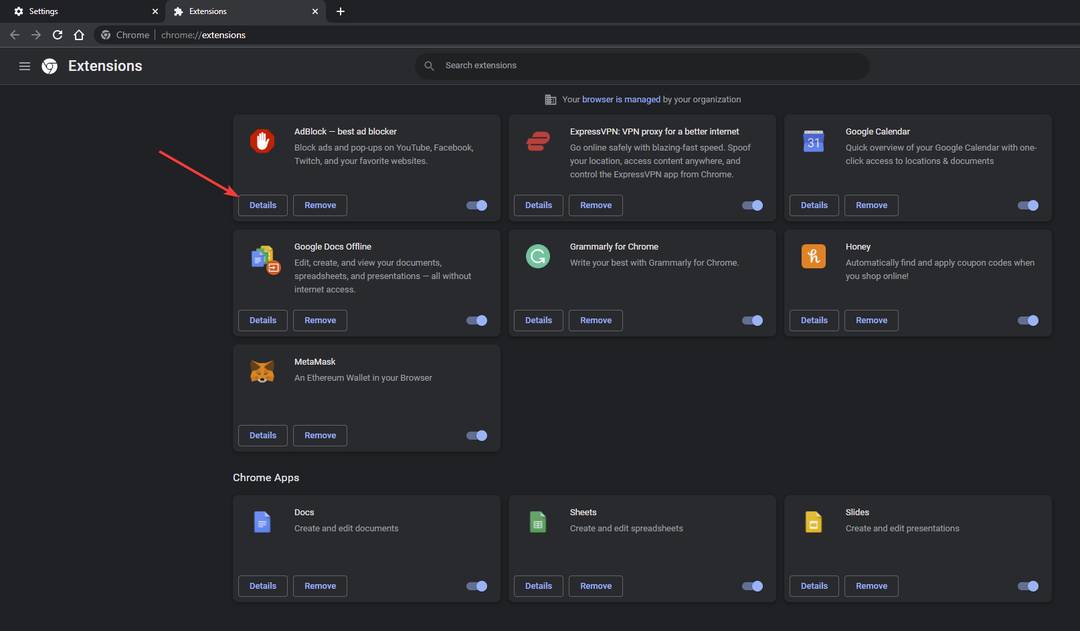
- გამორთვა ინკოგნიტოში დაშვება.
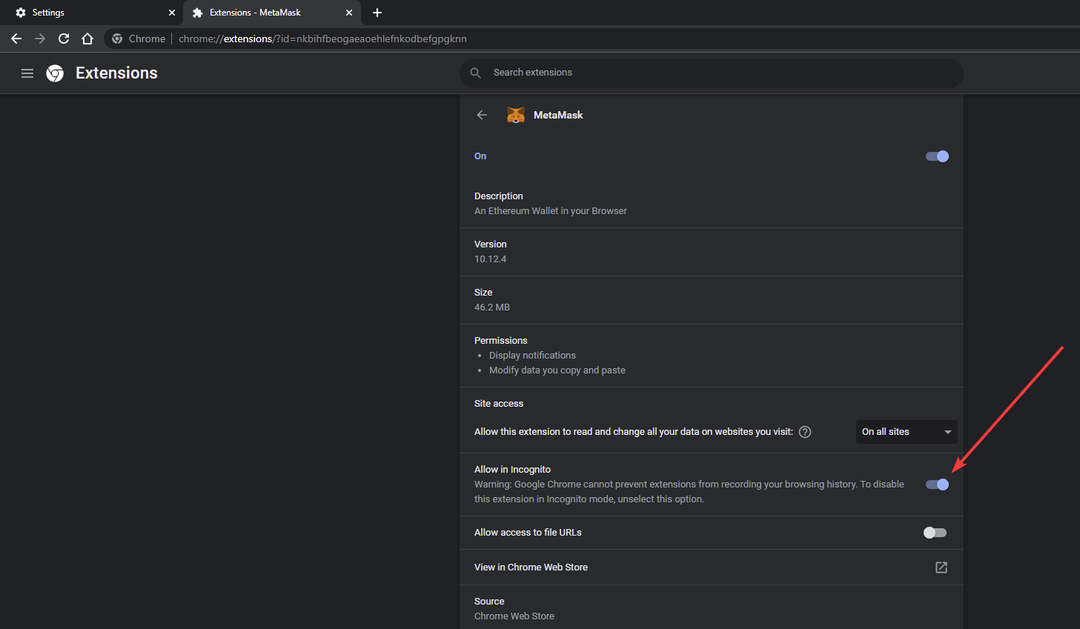
- შეამოწმეთ თითოეული გაფართოება და დარწმუნდით, რომ ისინი ყველა გამორთულია ინკოგნიტო რეჟიმში.
ნაგულისხმევად, ინკოგნიტო რეჟიმი არ რთავს გაფართოებებს. თუმცა, თუ გაქვთ გაფართოებები, რომელთა ჩართვაც ინკოგნიტო რეჟიმში დაუშვით, სცადეთ მათი გამორთვა და შეამოწმეთ, მოაგვარებს თუ არა პრობლემას.
5. სცადეთ ალტერნატიული ბრაუზერი
თუ ინკოგნიტო რეჟიმში აგრძელებთ ხმის პრობლემას, უნდა სცადოთ სხვა ბრაუზერი.
Chrome-ის მომხმარებლები ისარგებლებენ მომხმარებლის მსგავსი გამოცდილებით, თუ აირჩევენ ბრაუზერს, როგორიცაა Opera, რომელიც ასევე დაფუძნებულია ქრომზე.
ბრაუზერი გაძლევთ შესაძლებლობას სერფინგით ინტერნეტით, მონაცემების თვალყურის დევნების გარეშე. ოპერაზე ინკოგნიტო სესიის დასაწყებად, უბრალოდ დააწკაპუნეთ მენიუზე და აირჩიეთ ახალი პირადი ფანჯარა.
Opera შეიძლება იყოს კარგი დროებითი ჩანაცვლება მანამ, სანამ არ მოაგვარებთ თქვენს Chrome-თან დაკავშირებულ პრობლემებს, მაგრამ შეგიძლიათ რეალურად ისიამოვნოთ და სამუდამოდ შეინახოთ. ბევრი მომხმარებელი ამბობს, რომ ის უკეთესად მუშაობს, ვიდრე Chrome, განსაკუთრებით მაშინ, როდესაც რამდენიმე ჩანართი ღიაა.
ამ ბრაუზერს აქვს თანამედროვე ინტერფეისი, რომლის მორგებაც შეგიძლიათ თქვენი სურვილისამებრ, დანამატების (გაფართოებების) დაყენებით. ის იძლევა სწრაფ წვდომას სოციალურ მედიაზე, ასე რომ თქვენ არ გჭირდებათ ჩანართებს/აპებს შორის გადართვა.
Opera შექმნილია იმისთვის, რომ კარგად იმოქმედოს და შეცდომის დაბალი მაჩვენებელი აქვს. ნაკლებად სავარაუდოა, რომ იგივე აუდიო პრობლემა შეგექმნათ პირადი (ინკოგნიტო) ფანჯრის გახსნისას.

ოპერა
ისარგებლეთ სწრაფი ტემპით პირადი დათვალიერებით და შექმენით თქვენი საკუთარი, მორგებული ონლაინ გამოცდილება.
ვიმედოვნებთ, რომ ერთ-ერთმა ზემოაღნიშნულმა გადაწყვეტილებამ მოაგვარა Chrome ინკოგნიტოში ხმის არარსებობის პრობლემა. შეიძლება იმედგაცრუებული იყოს პრობლემის მიზეზის პოვნა, ამიტომ ვიმედოვნებთ, რომ ეს სტატია დაგვეხმარა. თუ არსებობს გამოსავალი, რომელიც მუშაობდა თქვენთვის, რომელიც არ არის ზემოთ ჩამოთვლილი, შეგვატყობინეთ კომენტარებში.
 ჯერ კიდევ გაქვთ პრობლემები?გაასწორეთ ისინი ამ ხელსაწყოთი:
ჯერ კიდევ გაქვთ პრობლემები?გაასწორეთ ისინი ამ ხელსაწყოთი:
- ჩამოტვირთეთ ეს PC Repair Tool შესანიშნავად შეფასდა TrustPilot.com-ზე (ჩამოტვირთვა იწყება ამ გვერდზე).
- დააწკაპუნეთ სკანირების დაწყება იპოვონ Windows-ის პრობლემები, რამაც შეიძლება გამოიწვიოს კომპიუტერის პრობლემები.
- დააწკაპუნეთ შეკეთება ყველა დაპატენტებულ ტექნოლოგიებთან დაკავშირებული პრობლემების გადასაჭრელად (ექსკლუზიური ფასდაკლება ჩვენი მკითხველებისთვის).
Restoro ჩამოტვირთულია 0 მკითხველი ამ თვეში.
![[დაფიქსირდა] თქვენი კავშირი არ არის პირადი Google Chrome შეცდომა](/f/429addc96aaa2cd2789f44f7b1f52b0a.jpg?width=300&height=460)

